

Adela D. Louie, 최근 업데이트 : October 4, 2018
CSV 파일 데이터를 백업하고 iPhone의 연락처를 다른 사람과 공유 할 수있는 가장 좋은 방법 중 하나입니다. 왜? 이는 CSV가 실제로 작은 파일에 모인 여러 데이터를 전달할 수 있기 때문입니다. 이러한 파일은 MS Excel과 같은 Mac의 스프레드 시트 응용 프로그램을 사용하여 열 수 있습니다. 우리 모두 알고 있듯이 iPhone에 저장된 연락처는 가장 중요한 데이터 중 하나입니다. 여기에는 동료, 가족 및 친구의 전화 번호와 이메일이 저장됩니다. 이것이 당신이 그것들의 여분의 사본을 갖는 것이 매우 중요한 이유입니다. 그러나 iPhone에서 연락처를 공유하려는 경우 가장 쉬운 방법은 Excel로 내보내는 것이 가장 좋은 방법 중 하나입니다. 하지만 여기서 진짜 질문은 iPhone 연락처를 Excel 또는 CSV 파일로 내보내기? 이것은 우리가이 기사에서 이야기 할 내용이므로 끝까지 계속 읽으십시오.
1 : iPhone 연락처를 Excel로 내보내기2 : PC를 사용하여 iPhone 연락처를 Excel로 내 보냅니다.Part 3 : 결론
사람들은 또한 읽습니다6 iPhone에서 연락처 내보내기 방법iPhone에서 삭제 된 연락처를 복구하는 방법
iPhone 연락처를 Excel로 내보내는 한 가지 방법은 iPhone에 SA Contacts Lite 응용 프로그램을 설치하는 것입니다. 이 프로그램은 App Store에서 무료로 다운로드 할 수 있습니다. 그런 다음 SA Contact Lite를 iPhone 장치에 설치하십시오. 다음은 SA Contact Lite를 사용하는 방법입니다. iPhone에서 Excel로 연락처 내보내기.
1 단계 : iPhone에 SA Contact Lite를 설치 한 후에 iPhone에서 SA Contact Lite를 실행하십시오.
2 단계 : 애플리케이션에서 연락처 액세스 권한을 요청합니다. 응용 프로그램에 대한 액세스 권한을 부여하십시오.
Step 3 : 그 다음에는 앱의 다음 페이지에서 시작 버튼을 탭한 다음 더보기를 선택하십시오.
Step 4 : 그리고 XLS 파일에 대해 원하는 출력 소스를 선택하십시오. OneDrive, Dropbox, Google 드라이브 및 기타 애플리케이션과 같은 여러 옵션 중에서 선택할 수 있습니다.
Step 5 : 컴퓨터로가는 XLS 파일을 다운로드 할 수 있도록 선택한 클라우드 저장소로 이동하십시오.
Step 6 : 그 후, 전송이 완료되었는지 확인하기 위해 파일을 엽니 다.
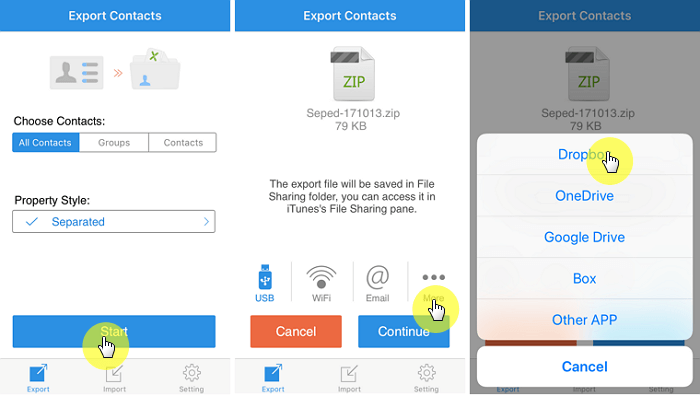
응용 프로그램을 사용하여 iPhone 연락처를 Excel로 전송하거나 내보내는 것 외에도 PC를 사용하여이 작업을 수행 할 수도 있습니다. iPhone으로 연락처를 내보낼 수있는 강력한 소프트웨어가 필요합니다. 귀하의 PC에. 우리가 추천 할 수있는 가장 좋은 프로그램은 FoneDog Toolkit (iOS 데이터 복구 프로그램)을 사용하는 것입니다. FoneDog Toolkit - iOS 데이터 복구 프로그램을 사용하면 iPhone 장치에서 모든 연락처를 복구하고 열 수있는 PC로 전송할 수 있습니다 엑셀 파일로. 이 프로그램을 사용하면 분실 또는 삭제 된 연락처를 iPhone에서 복구 할 수 있습니다. 이는 좋은 일입니다. FoneDog Toolkit은 문자 메시지, 사진, 비디오, 통화 기록 등과 같이 iPhone 장치에서 데이터를 복구 할 수 있습니다. 이 프로그램은 iPhone X, iPhone 8 및 iPhone 8 Plus와 같은 최신 iOS 장치 및 모든 iPhone 장치와도 호환됩니다.
FoneDog 툴킷 - iOS 데이터 복구 또한 iPhone 장치의 데이터를 덮어 쓰지 않으므로 100 %을 (를) 사용합니다. 이 프로그램을 사용할 때 100 %의 성공률을 확실히 얻을 수 있기 때문에 사용하는 것도 매우 효율적입니다. FoneDog Toolkit - iOS Data Recovery는 세 가지 방식으로 연락처를 내보내고 복구하는 데 도움을줍니다. 1. iOS 기기에서 직접 복구합니다.
2. iTunes 백업 파일에서 복구하십시오.
3. iCloud 백업 파일에서 복구하십시오.
물론, 우리 웹 사이트를 방문하면됩니다. www.fonedog.com FoneDog Toolkit (iOS 데이터 복구)을 다운로드하십시오. 소프트웨어를 다운로드했으면 PC에 설치하십시오. 다운로드 및 설치를 완료하면 다음 단계를 진행하십시오.
최근 백업이없는 경우이 방법을 사용할 수 있습니다. 이 방법은 iPhone 장치에서 직접 모든 연락처를 추출합니다.
PC에서 소프트웨어를 실행 한 다음 USB 케이블을 사용하여 iPhone 장치를 연결하십시오. 그런 다음 프로그램 주 화면에서 'iOS 장비에서 복구'를 선택하십시오.
FoneDog Toolkit (iOS 데이터 복구 프로그램)에서 기기를 감지하면 '스캔 시작'버튼을 클릭하십시오. 그러면 프로그램이 iPhone 장치를 스캔하기 시작합니다. 스캔 프로세스는 iPhone에 저장된 데이터의 양에 따라 시간이 걸릴 수 있습니다. 스캔 프로세스가 완료되면 FoneDog Toolkit (iOS 데이터 복구 프로그램)을 통해 스캔 된 모든 파일을 화면에서 볼 수 있습니다. 스캔 프로세스가 끝나면 이제 Excel로 내보낼 데이터를 선택할 수 있습니다. 화면에 표시된 파일 목록에서 "Contacts"폴더를 클릭하십시오. 귀하의 연락처 목록이 iPhone 장치에서 삭제 된 것을 포함하여 화면에 나타납니다. Excel로 내보낼 연락처 목록을 모두 선택하십시오.

Excel로 내보내려는 연락처를 모두 선택했으면 계속해서 하나씩 봅니다. 선택한 모든 연락처에 만족하면 복구 버튼을 클릭하십시오. 그러면 모든 연락처가 PC에 직접 CSV 형식으로 저장됩니다. 이 형식을 사용하면 필요한 파일을 Excel로 열 수 있습니다.

이 방법을 사용하면 모든 연락처를 가져와 iTunes 백업 파일을 사용하여 Excel에서 내보낼 수 있습니다.
iOS 데이터 복구 프로그램 인 FoneDog Toolkit을 시작했으면 화면의 왼쪽에서 "iTunes Backup File에서 복구"옵션을 선택하십시오. 옵션을 선택하면 FoneDog Toolkit - iOS 데이터 복구 프로그램은 iTunes 백업 파일 목록을 보여줍니다. 그 목록에서 원하는 백업 파일을 선택하십시오. iTunes Backup 파일을 선택한 다음 "스캔 시작"버튼을 클릭하십시오. 스캔 과정은 선택한 백업 파일의 데이터에 따라 다소 시간이 걸릴 수 있습니다. 프로그램이 백업 파일 스캔을 마칠 때까지 기다리십시오. FoneDog Toolkit - iOS 데이터 복구 프로그램이 스캔 프로세스로 완료되면 프로그램에서 지원하는 모든 파일을 볼 수 있습니다. 목록에서 계속해서 "연락처"를 선택하십시오. 화면의 연락처 목록에서 이미 iPhone 장치에서 삭제 된 연락처까지 볼 수 있습니다. 이 때문에 내보내기를 원할 경우를 대비하여 선택할 수도 있습니다.

내보내려는 모든 연락처를 미리 봅니다. 내보낼 목록에서 선택한 모든 연락처에 만족하면 "복구"버튼을 클릭하십시오. 프로그램에서 복구 할 모든 파일은 모두 CSV 파일 형식입니다. 이렇게하면 Excel로 내보낼 수 있습니다.

FoneDog Toolkit (iOS 데이터 복구 프로그램 및 iCloud 백업 파일)을 사용하는이 방법에서는 iCloud 백업 파일에 연락처 목록을 가져올 수 있도록 백업을했는지 확인해야합니다.
처음 두 옵션과 마찬가지로 PC에서 iOS 데이터 복구 프로그램 인 FoneDog Toolkit을 실행하십시오. 그런 다음 화면 왼쪽에서 옵션을 선택하십시오. "iCloud 백업 파일에서 복구"를 선택하십시오. 그런 다음 옵션을 선택하면 iOS 데이터 복구 프로그램 인 FoneDog Toolkit에서 iCloud 계정에 로그인하라는 메시지를 표시합니다. Apple ID와 암호를 입력하기 만하면됩니다.참고 :
이 단계를 수행 할 때 iPhone 장치를 PC에 연결할 필요가 없습니다.

iCloud 계정에 로그인하면 FoneDog Toolkit - iOS 데이터 복구 프로그램에서 모든 iCloud 백업 목록을 표시합니다. 화면에 표시된 목록에서 iCloud 계정으로 만든 가장 최근의 백업을 선택하십시오 .iCloud로 만든 가장 최근의 백업을 선택한 후에는 계속 진행하고 그 옆에있는 다운로드 버튼을 클릭하십시오. 다운로드 버튼을 누르면 화면에 팝업 메뉴가 나타납니다. 팝업 메뉴에서 계속해서 연락처를 클릭하십시오. 그 다음에 다음 버튼을 클릭하십시오. FoneDog Toolkit - iOS Data Recovery 프로그램은 iCloud 백업 파일에있는 연락처 목록을 스캔하고 추출하기 시작합니다.

검색 프로세스가 완료되면 FoneDog Toolkit - iOS 데이터 복구 프로그램에서 iCloud 백업 파일에있는 모든 연락처를 표시합니다. 검정색과 빨간색으로 강조 표시된 연락처도 볼 수 있습니다. 이 연락처는 iCloud 백업 파일에있는 연락처와 이전에 삭제 된 연락처입니다. Excel로 내보낼 연락처를 모두 선택하십시오. 목록에서 선택한 연락처에 만족하면 복구 버튼을 클릭하십시오. 프로그램은 선택한 모든 연락처를 복구하기 시작하고 PC에 CSV 형식으로 저장합니다. 이렇게하면 연락처 목록을 Excel로 내보낼 수 있습니다.

읽은 내용대로 iPhone에서 Excel로 연락처를 내보낼 수 있습니다. 모바일 응용 프로그램을 사용하거나 PC를 사용하여 위의 주어진 방법 중에서 선택할 수 있습니다. 그러나 PC를 사용하여 필요한 모든 작업을 수행 할 수 있도록 이러한 종류의 작업을 수행하는 것보다 낫습니다. FoneDog Toolkit - iOS 데이터 복구 프로그램을 사용하면 모든 작업을 쉽고 안전하게 처리 할 수 있습니다. 이는이 프로그램이 iPhone 장치의 기존 데이터를 덮어 쓰지 않기 때문입니다.
FoneDog Toolkit - iOS 데이터 복구 프로그램은 연락처를 가져 와서 Excel로 내보낼 수있는 세 가지 방법으로도 당신을 도울 수 있습니다. 하나는 백업 없이도 iPhone 장치에서 연락처를 직접 가져 오는 것입니다. 다른 두 개는 iTunes 백업 파일을 사용하고 iCloud 백업 파일을 사용하고 있습니다. FoneDog 툴킷을 사용하여 - iOS 데이터 복구 프로그램을 사용하면 iPhone 장치에서 가져올 연락처가 CSV 형식으로되어있어 사용할 수 있습니다. 이 프로그램은 iPhone X, iPhone 8 Plus 및 iPhone 8와 같은 최근 출시 된 모델을 가지고있는 모든 iPhone 장치와도 호환됩니다.
코멘트 남김
Comment
Hot Articles
/
흥미있는둔한
/
단순한어려운
감사합니다! 선택은 다음과 같습니다.
우수한
평가: 4.6 / 5 ( 71 등급)